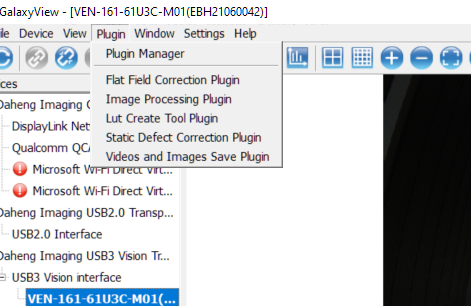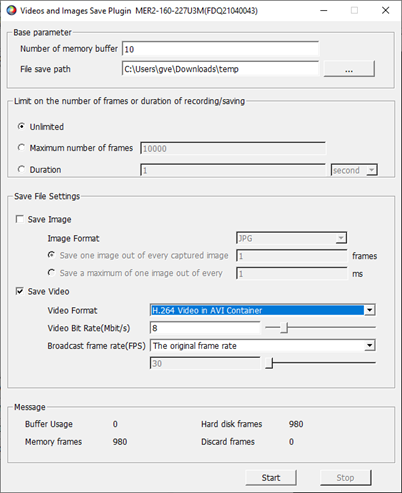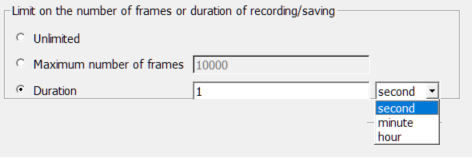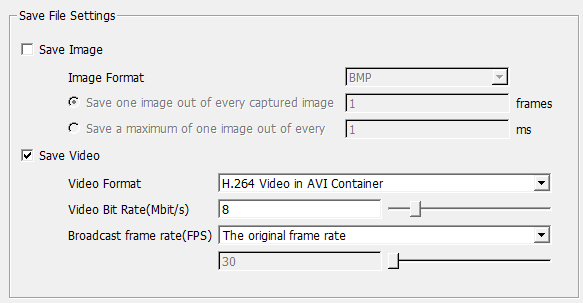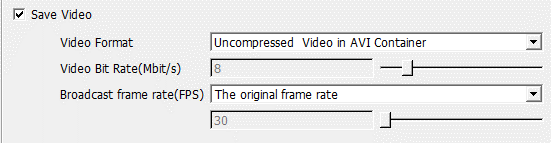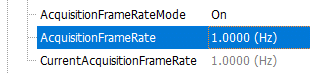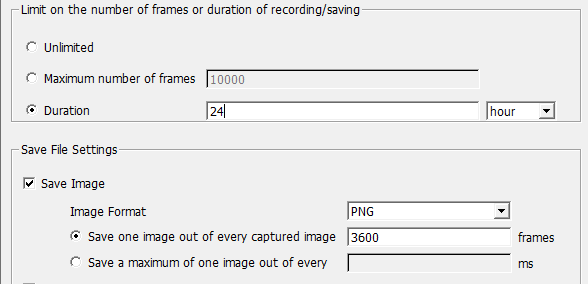In unserem kostenlosen Galaxy SDK für unsere Industriekameras bieten wir ein Basis-Plugin, um aufgenommene Bilder auf der Festplatte zu speichern oder die aufgenommenen Bilder als Video zu speichern. In diesem Artikel erklären wir die verschiedenen Einstellungen und die Einstellungen, die wir für die Aufnahme und Speicherung von Bildern und Videos mit unserer Industriekamera, empfehlen.
PLUGIN ZUM VIDEOS UND BILDER SPEICHERN
- Installieren Sie unser GalaxySDK (Download von Treibern und Handbüchern)
- Führen Sie das Programm Daheng Galaxy Viewer (x64) aus
- Gehen Sie zu “Plugin“ >“Videos and Images Save Plugin“ wie im Screenshot unten gezeigt.
Mit diesem Plugin können aufgenommene Bilder als Bilder in verschiedenen Formaten oder sogar als Videodatei gespeichert werden.
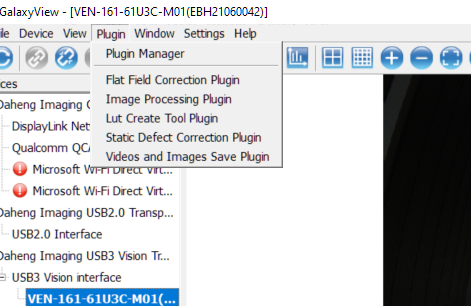
BASISPARAMETER FÜR VIDEOS UND IMAGES SAVE PLUGIN
Folgende Parameter können eingestellt werden:
- Anzahl des Speichers: Die Anzahl der Bilder, die in den Speicher gepuffert werden.
- Wir empfehlen den Wert 10 zu verwenden.
- Dateispeicherpfad: Dies ist der Ort, an dem die Bilder oder Videos gespeichert werden.
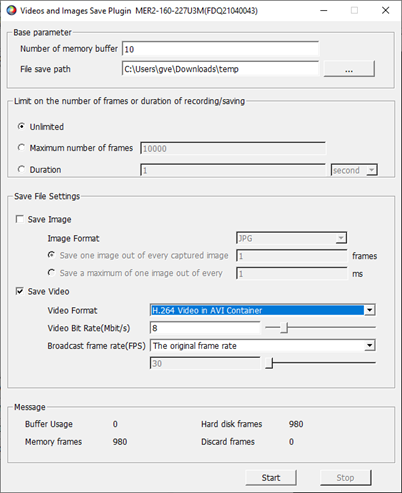
BEGRENZEN SIE DIE ANZAHL DER BILDER ODER DIE DAUER DER AUFZEICHNUNG/SPEICHERUNG.
Mit dieser Option können Sie die Gesamtlaufzeit des Plugins oder die Gesamtanzahl der zu speichernden Frames festlegen.
Limited: Unbegrenzt (bis der Speicher voll ist, stoppt das Plugin, wenn kein Speicherplatz mehr verfügbar ist)
Maximum numbers of frames: Stoppt die Bildaufnahme, wenn diese Anzahl erreicht ist.
Duration: Sie können wählen, wie lange das Plugin laufen soll, Sekunden, Minuten oder Stunden.
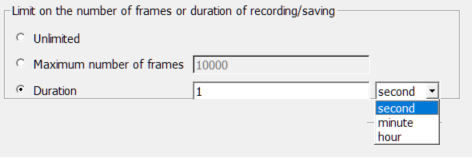
DATEIEINSTELLUNGEN DES VIDEOS AND IMAGES SAVE PLUGIN SPEICHERN.
In diesem Teil können Sie entweder Bild speichern oder Video speichern wählen.
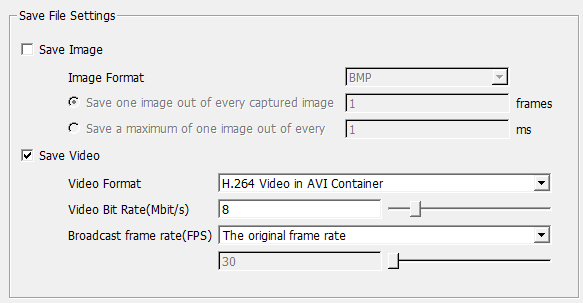
EINSTELLUNG: SPEICHERN VON BILDERN, UM BILDER VON EINER INDUSTRIEKAMERA ZU SPEICHERN
Aktivieren Sie das Kontrollkästchen, um Bild speichern zu aktivieren. Abhängig von der Anzahl der Bilder, die Sie pro Sekunde speichern möchten, werden unterschiedliche Formate empfohlen. In unserem Testaufbau verwenden wir eine 1,6MP Monokamera und einen Laptop mit I5 Prozessor (10. Generation), 8GB Arbeitsspeicher und SSD aus dem Jahr 2020.
BILDFORMAT
Die maximale Aufnahme-Framerate für jedes Format in diesem Setup ohne Frameverlust ist:
- BMP, 200fps, 1,6 MB unkomprimierte Daten. Ideal zum Speichern von Bildern mit hoher Geschwindigkeit, aber für eine begrenzte Zeit, da die Festplatte sehr schnell voll wird.
- PNG, 5fps, 0,7 MB, verlustfreie Komprimierung. Jedes Bild ist komprimiert und benötigt daher viel CPU-Leistung. Die Komprimierung ist verlustfrei, also ideal für die spätere Bildbearbeitung. Wir empfehlen dieses Dateiformat, wenn das Speichern mit maximal 5 Bildern pro Sekunde akzeptabel ist.
- JPG, 30fps, <0,1 MB, komprimierte Bilder. Es verringert die Bildqualität irreversibel und daher empfehlen wir diese Einstellung nicht, wenn die Bildbearbeitung zu einem späteren Zeitpunkt erfolgt.
- RAW, 100fps, 1,6 MB unkomprimierte Daten. Wir empfehlen dieses Dateiformat nicht, aber wir empfehlen BMP. Raw kann nur mit Halcon-Software geöffnet werden, bei Farbbildern ist dies ein Bild ohne Debayering, bei Monobildern ist die resultierende Datei die gleiche wie BMP, aber in einem anderen Dateiformat gespeichert.
Mit den nächsten 2 Optionen können Sie auswählen, wie viele Bilder Sie pro X-Frame oder X-Zeit behalten möchten.

Beispiel: 1 Bild alle 1 bedeutet, dass jedes Bild gespeichert wird. Wenn Sie den Wert auf 10 setzen, bedeutet dies, dass 1 Bild von 10 aufgenommenen Bildern gespeichert wird.
Das Plugin funktioniert im Software-Trigger-Modus, sodass Sie Bilder bei Bedarf und innerhalb der ausgewählten Bildspeicherparameter abrufen können.
Befindet sich die Kamera im Free-Run, funktioniert das Plugin nur dann stabil, wenn die Framerate fest eingestellt ist. Wenn Sie das Plugin in Kombination mit Belichtungsautomatik/Weißabgleich/Gain verwenden, können diese die Belichtungszeit und damit die Framerate beeinflussen. Infolgedessen könnte das Bildspeicherungs-Plugin die Ausführung und das Aufnehmen von Bildern stoppen.
Sie können dies verhindern, indem Sie die Bildrate der Kamera begrenzen und die automatischen Belichtungs-/Verstärkungseinstellungen begrenzen.
VIDEO SPEICHERN
Mit diesem Plugin ist es möglich, aufgenommene Bilder als Video zu speichern. Mit der Grundfunktionalität der Videospeicherfunktion des GalaxySDK können Sie verschiedene Dateitypen auswählen.
Bei erneutem Einsatz des gleichen Laptops und der 1,6MP-Monokamera ergeben sich die folgenden maximalen Frameraten (ohne Bildverlust)
- H.264-Video im AVI-Container, max 90fps
- H.264-Video im MP4-Container, max. 90fps
- Unkomprimiertes Video im AVI-Container, max 120fps
Beim Aufnehmen eines Videos mit der 1,6-MP-Monokamera mit 60 Bildern pro Sekunde für 1 Minute führt dies zu den folgenden Dateigrößen:
- H.264-Video im AVI-Container, 67 MB
- H.264-Video im mp4-Container, 67 MB
- Unkomprimiertes Video im AVI-Container, 5490 MB
Unkomprimierte Dateien sind sehr groß, bieten aber die beste Bildqualität und Speichergeschwindigkeit. Wenn Sie genügend Speicherplatz auf Ihrer Festplatte haben, empfehlen wir diese Einstellung, ansonsten empfehlen wir die Einstellung H.264 Video in AVI Container mit 8mbit/s Videobitrate.
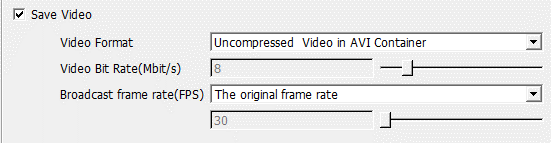
Die maximale Bildrate hängt von der PC-Spezifikation, Megapixel und Bildrate ab. In unserem Beispiel haben wir eine 1,6 MP Kamera verwendet. Wenn wir es auf eine 6MP-Kamera ändern würden, erhöhen wir die Daten um einen Faktor 6/1,6 = 3,75, sodass die maximale Bildrate um den Faktor 3,75 reduziert wird. Im Falle von H.264 wird das Video von 90fps auf 90/3,75=24fps reduziert, wenn die 6MP Kamera verwendet wird.
Mit der Broadcast-Framerate können Sie die Framerate für das Video festlegen.
- Original Framerate: Die Framerate des gespeicherten Videos entspricht der Framerate der aufgenommenen Bilder. Dies ist die von uns empfohlene Einstellung.
- Benutzerdefinierte Framerate: Sie können eine niedrigere Framerate für das gespeicherte Video einstellen. Wenn Sie beispielsweise Bilder mit 90 fps (Bildrate der Kamera) aufnehmen und die benutzerdefinierte Framerate von 30 fps einstellen, wird das Video mit einem Faktor von 90/30 = 3 langsamer wiedergegeben. Wenn Sie also 10 Sekunden mit 90 fps aufnehmen, wird das Video als Video von 30 Sekunden mit 30 fps gespeichert.
VIDEO- UND BILDER NACHRICHTEN SPEICHERN PLUGIN
In diesem Feld können Sie sehen, ob Ihr PC leistungsfähig genug ist, um alle Bilder / Videos in Echtzeit aufzunehmen. Der Speicherrahmen zeigt die Anzahl der im Speicher aufgenommenen Bilder an. Die Festplattenrahmen zeigen an, wie viele Bilder auf die Festplatte gesendet werden. Wenn die Anzahl der Festplattenbilder niedriger ist als die Speicherbilder, gehen Bilder verloren und nicht jedes aufgenommene Bild wurde gespeichert. In diesem Fall müssen Sie die Framerate reduzieren, ein anderes Dateiformat speichern oder einen leistungsfähigeren PC verwenden.

BEISPIEL, 24H-ZEITRAFFERBILDER MIT EINER INDUSTRIEKAMERA SPEICHERN
In diesem Beispiel erklären wir, wie Sie stündlich ein Bild von einer Industriekamera für insgesamt 24h speichern, um einen 24h-Zeitraffer zu erstellen. Wir werden das Plugin so programmieren, dass es 24 Stunden lang läuft und stoppt, wodurch insgesamt 24 Bilder gespeichert werden. Beachten Sie, dass das Plugin bei vollem Speicher die Erfassung beendet und ältere Frames nicht überschreibt. Die richtigen Einstellungen sind:
- Reduzieren Sie die Bildrate der Kamera auf 1 FPS
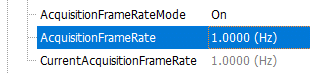
- Dauerbegrenzung auf 24h einstellen
- Aktivieren Sie das Speichern von Bildern
- Setzen Sie „Ein Bild aus jedem aufgenommenen Bild speichern“ auf 3600 (1 Std. = 3600 Sek., also 1 Bild pro Stunde)
- Führen Sie das Plugin aus.
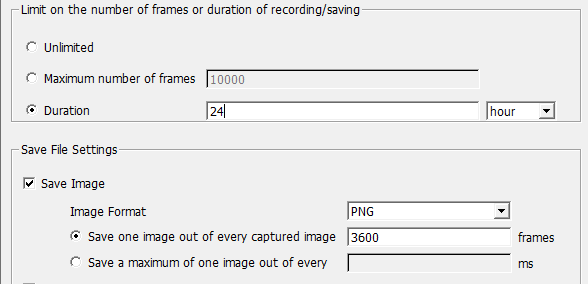
EMPFEHLUNG ZUM SPEICHERN VON VIDEOS UND AUFNEHMEN VON BILDERN MIT EINER INDUSTRIEKAMERA
Unsere kostenlose GalaxyView-Software bietet grundlegende Funktionen zum Speichern von Bildern. Wenn Sie erweiterte Funktionen benötigen, empfehlen wir Ihnen, Ihr eigenes Bildspeicherprogramm basierend auf unseren Beispielprogrammen in Python oder C++ zu programmieren.
Für erweiterte Videospeicherung empfehlen wir die folgenden Programme:
-
Kinovea (kostenlos) -> Highspeed-Videoaufnahme für kurze Zeit oder Low-Speed-Aufnahme für längere Zeit.
-
2nd look -> 24/7 Videoaufnahme (sowohl High Speed als auch Low Speed).
Wenn Sie Unterstützung bei der Auswahl der besten Bild- oder Videospeicheroption für Ihre Industriekamera benötigen, kontaktieren Sie uns bitte.